
준비하기
iPhone에서 타임랩스 녹화를 녹화하는 것은 충분히 간단합니다. 다른 카메라 모드와 마찬가지로 초점 포인트를 설정하고 가능하면 노출을 조정해야 합니다. 시간이 오래 걸리면 어쨌든 빛이 극적으로 변할 수 있지만 마지막으로 녹화 버튼을 탭합니다.
녹음을 시작하는 것은 간단하지만 좋은 결과를 얻으려면 약간의 주의와 준비가 필요합니다. 다른 사진이나 비디오와 마찬가지로 촬영할 좋은 위치를 찾아야 하지만 사람, 동물 또는 차량이 정착하여 사진을 망칠 수 있는 위치에 카메라를 배치하지 않도록 특별한 주의를 기울여야 합니다. 결과.
고정된 위치에서 녹화되는 타임 랩스의 경우 삼각대가 안정적인지 확인하고 행인에게 부딪힐 가능성이 없는지 확인해야 합니다. 아주 작은 움직임도 샷을 망칠 수 있습니다.

1. 하드웨어 준비
삼각대가 안정적이고 iPhone이 단단히 연결되어 있는지 확인하십시오. 카메라 앱을 열고 타임랩스 모드에 도달할 때까지 화면에서 모드 컨트롤을 스와이프합니다.

2. 구성 및 초점 맞추기
iPhone에서 타임랩스 비디오 녹화를 시작할 때 장면이 원하는 대로 구성되도록 삼각대를 배치합니다. 예를 들어 새가 시야에 들어오는 경우 카메라가 다시 초점을 맞추는 것을 방지하려면 초점을 맞추려는 영역을 손가락으로 탭하여 초점을 고정합니다.
초점 포인트가 설정되었음을 나타내는 노란색 상자가 나타나지만 상자가 잠시 움직이고 노란색 'AE/AF LOCK' 레이블이 나타날 때까지 화면에 손가락을 대고 있습니다.
화면을 다시 탭하지 않도록 주의하세요. 이렇게 하면 초점 잠금이 해제됩니다.
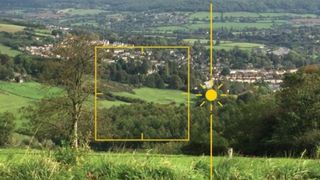
3. 노출
초점 포인트의 노란색 상자는 약간 흐릿하지만 화면에 남아 있습니다. 올바르게 설정되지 않은 경우 화면을 눌러 지우고 다시 시도하십시오.
장면, 특히 풍경의 조명은 충분히 오래 녹화하면 불가피하게 변경되지만 처음에는 노출 과다 또는 노출 부족을 보정해야 할 수 있습니다.
현재 노출 설정은 노란색 상자 옆에 있는 태양 아이콘의 상대적 위치로 표시됩니다.

4. 노출 조정
앱에서 결정한 설정에서 노출을 변경하려면(초점을 맞춘 지점에서 보는 것을 기반으로 함) 화면을 다시 손가락으로 탭한 상태에서 위 또는 아래로 슬라이드하여 각각 노출을 높이거나 낮춥니다. .
작업을 반영하기 위해 태양 아이콘이 어떻게 움직이는지 확인합니다. 이 작업을 수행할 때 실수로 초점 포인트를 지우지 않았는지 확인하십시오. 노란색 AE/AF LOCK 배지가 여전히 화면 상단에 있는지 확인하십시오.

5. 녹음 시작
iPhone에서 시간 경과 비디오 녹화를 시작하려면 빨간색 녹화 버튼을 탭하십시오. 녹화 시간은 관련이 있지만, 녹화 시간을 계산하려면 촬영 시간 경과에 대한 직감과 성장 경험을 사용해야 합니다.
녹화 기간이나 그로 인한 타임랩스를 표시하는 대신 화면에 어떤 일이 일어나고 있는지 알려주는 유일한 표시는 녹화 버튼 주위에 있는 흰색 마커의 애니메이션 패턴이며 중지 버튼으로 변경됩니다.
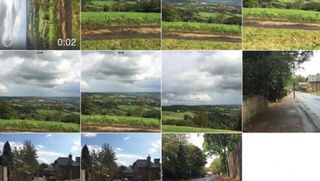
6. 봉쇄
iPhone 카메라 앱의 다른 동영상 모드와 달리 타임랩스가 녹화되는 동안 화면을 탭해도 초점 및 노출 설정이 지워지지 않습니다. 해당 기간 동안 잠겨 있습니다.
중지 버튼은 반응하는 유일한 화면 컨트롤이지만 홈 버튼을 누르지 않도록 주의하세요. 그러면 녹화도 중지됩니다.
그런 다음 왼쪽 하단 모서리에 있는 작은 문자판 아이콘을 찾아 다른 동영상과 타임랩스를 구분할 수 있습니다.
- iPhone 사용에 대한 추가 정보는 iOS 9 사용 방법 에 대한 가이드 모음을 확인하십시오.